Les problèmes courants et ses solutions complètes sous iOS 15
Depuis mise à jour d’iOS 15, il vous faut rencontrer des problèmes et des bugs, ce guide inclut tous les situations fréquentes et leurs solutions sur iOS 15.
Chaque année, Apple organise WWDC près de son campus de Cupertino en Californie pour donner à des milliers de développeurs du monde entier l’occasion de rencontrer des ingénieurs Apple et d’assister à des ateliers et à des sessions de développement de logiciels de qualité.
Cette année, Apple y a montré la figure sur iOS 15, étonnant leurs fanatiques, de nombreux fans ont choisi de mettre à niveau leur expérience immédiatement. Avant de l’installation, voir Faut-il mettre à jour vers iOS 15. Parallèlement à l’ajout de nouvelles fonctionnalités, certaines fonctions utiles ont également été supprimées. Il améliore les performances aux Safari: vous pouvez façon une capture complète sur web; Mode Sombre: expérimentez la luminosité plus confortable. Navigation simplifiée: mettre en avant automatiquement les belles images et masquer les photos redoublées… ainsi de suite.
1. Problème d’iOS 15 – Échec de la mise à jour iOS 15
La plupart des utilisateurs d’Apple auront quelques problèmes lors de l’installation de la version d’iOS 15, par exemple: « Impossible d’installer la mise a jour iOS 15. Une erreur est survenue lors de l’installation d’iOS 15 ».
Solutions potentielles
Solution 1. Forcez le redémarrage de votre appareil iOS.
Solution 2. Effacez la mise à jour téléchargée, et essayez de la télécharger et de l’installer à nouveau.
Solution 3. Assurez-vous que votre iPhone/iPad/iPod dispose de suffisamment d’espace de stockage.
Solution 4. Essayez de downgrader votre iPhone iPad vers iOS 14/13 sur l’ordinateur avec AnyFix. Avec ce logciel professionel, vous aide d’éviter des défauts pendant le processus de la mise à jour. Si il s’y passe un échec, vous pouvez choisir de revenir à la version précédente d’iOS; cet outil reconnaît automatiquement le modèle de votre appareil, et télécharge le firmware correspondant.
Télécharger pour WinWindows 7/8/10/11 Télécharger pour MacMac OS X 10.7-Catalina 10.15
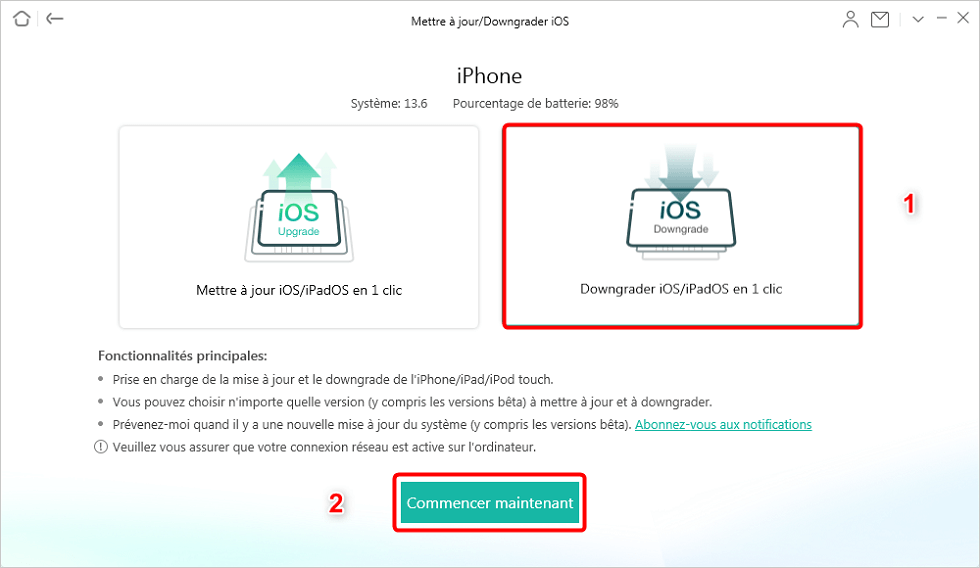
Downgrader iOS iPadOS
Pour savoir plus sur des solutions, veuillez Fixer l’échec de Mise à jour logicielle iOS 15 bêta/15 >
2. Problème d’iOS 15 – iPhone reste la vérification pendant la mise à jour
Après la publication d’iOS 15, beaucoup de fans d’Apple sont impatients d’effectuer une mise à jour en mode OTA sur son appareil iOS. Cependant, certains d’entre eux rencontrent le problème que: iPhone reste bloqué sur l’interface de Vérification. Les raisons causants sont peut-être que l’espace disponible du mobile est insuffisant pour une action de mise à jour, le réseaux est instable ou il y a une interruption du processus.
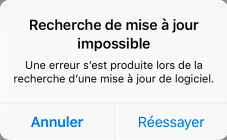
Message sur une erreur de mise à jour iOS 15
Si le processus de mise à jour ne parvient pas, prenez des mesures ci-dessous:
Solutions potentielles
Solution 1. Éteignez et redémarrez votre iDevice. Il faut peut-être répéter 5-10 fois.
Solution 2. Faites une mise à jour à nouveau avec iTunes: Entrez dans Réglages > Général > Mise à jour logicielle, et téléchargez la dernière version mise à jour d’iOS. En sauvegardant les données important d’abord.
Solution 3. S’aider d’un outil tiers – AnyFix. Il permet de mettre à jour logiciel iOS rapidement et efficacement, sans processus compliqué. En plus, il permet de réparer divers problèmes sur le système iOS, et corriger 200+ erreurs iTunes.
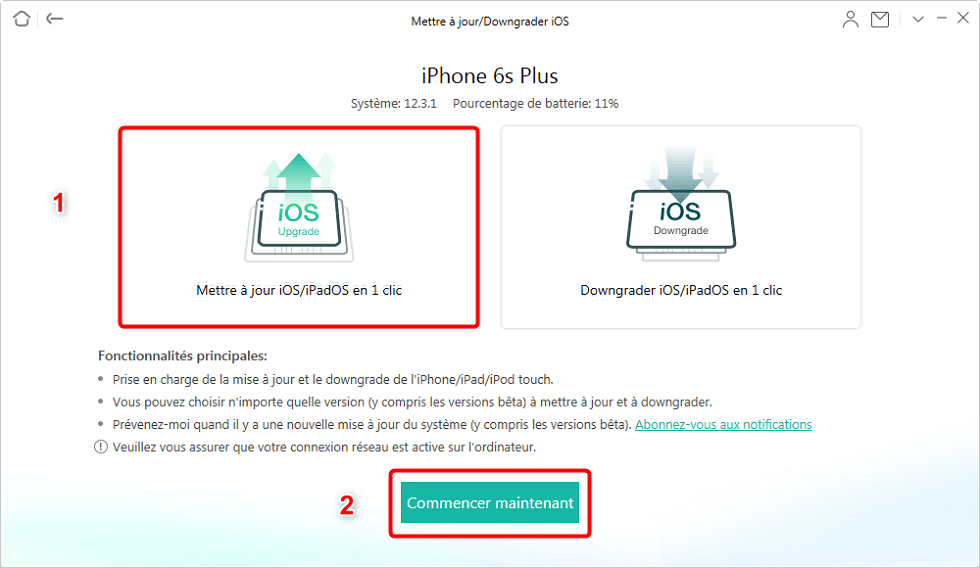
Mettre à jour d’iOS
Pour en savoir plus, veuillez lire cette page: iPhone bloqué sur vérification de mise à jour iOS 15 >
3. Problème d’iOS 15 – Temps d’écran ne fonctionne plus sous iOS 15
Lorsque le temps d’écran ne fonctionne pas, vous pouvez résoudre le problème en réinitialisant, lorsque vous oubliez le mot de passe de temps d’écran, AnyUnlock – Déverrouillage iPhone peut vous aider à déverrouiller le temps d’écran sans mot de passe.
- Télécharger AnyUnlock sur votre l’ordinateur.
- Lancez AnyUnlock sur l’ordinateur, connectez votre iPhone sur l’ordinateur, cliquez sur Supprimer le code de Temps d’écrans.
- Cliquez sur Déverrouiller > Veuillez saisir un mot de passe pour créer une sauvegarde chiffrée > Attendez un moment, votre code de temps d’écran sera retrouvé.
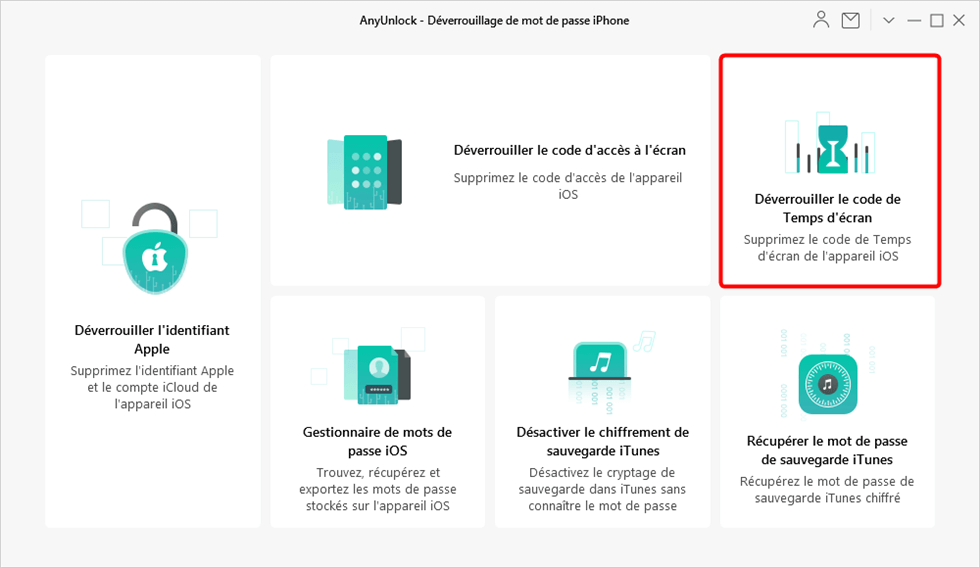
Déverrouiller le code Temps d’écran
4. Problème d’iOS 15 – iPhone est bloqué en mode de récupération
Lorsque vous faites une mise à jour vers le système iOS 15, il serait peut-être rencontré le problème que le mobile reste bloqué en mode de récupération.
Le mode de récupération signifie qu’après la suppression de toutes les données de l’iPhone / iPad/ iPod, celui-ci sera restauré en usine, puis réactivé pour pouvoir être utilisé. Et toutes les données vont disparaître après la récupération. Ce processus cause sans doute de la perte de données sur l’appareil iOS. Maintenant, veuillez voir les solutions afin de dissiper les doutes.
Solutions potentielles
Solution 1. Restaurer iPhone avec iTunes.
Étape 1. Éteignez votre appareil iOS > Lancez l’iTunes vers l’ordinateur > Passez en mode de DFU.
- Sur iPhone 8/X/XR/XS/XS MAX: connectez votre iPhone à votre ordinateur via le câble en appuyant sur le bouton latéral enfoncé. Continuez à appuyez sur ce bouton jusqu’à ce que le mode de récupération apparaisse sur l’écran.
- Sur iPhone 7, iPhone 7 Plus: connectez votre iPhone à votre ordinateur via le câble en appuyant sur le bouton de diminution du volume. Continuez à maintenir ce bouton jusqu’à ce que le mode de récupération apparaisse sur l’écran.
- Sur iPhone 6s et modèles antérieurs, iPad avec bouton principal ou iPod touch: connectez votre iPhone à votre ordinateur via le câble en appuyant sur le bouton principal. Continuez à maintenir ce bouton jusqu’à ce que le mode de récupération apparaisse sur l’écran.
Étape 2. Lors de son entrée du mode DFU, iTunes vous indiquera à procéder à la restauration ou la mise à jour. veuillez lire « Mettre à jour » > Attendez le processus de mise à jour.
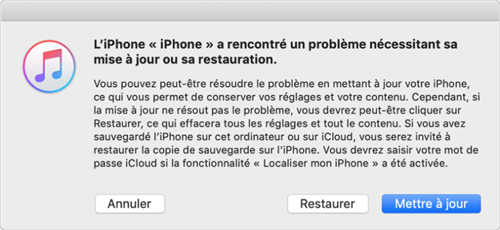
Restaurer iPhone avec iTunes
Solution 2. Restaurer votre iPhone avec un outil puissant
Sortir l’iPhone du mode de récupération avec AnyFix, cet outil requis vous aide d’entrer et quitter du mode récupération/DFU en 2 étapes simples, et sauver votre iPhone depuis un mode anormal comme: iPhone est bloqué sur la pomme, écran noir, impossible de démarrer iOS, etc.
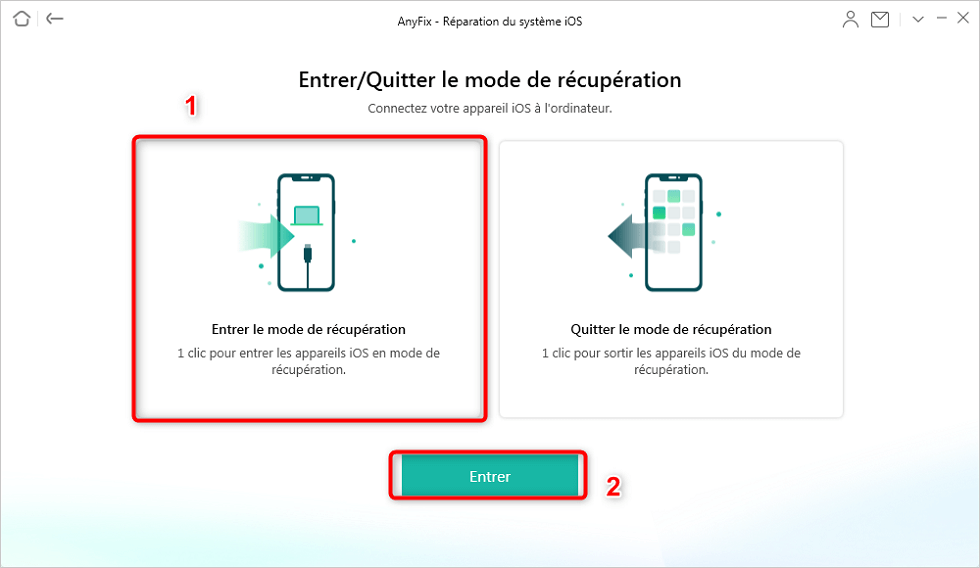
Entrer mode de récupération
Pour en savoir plus, veuillez lire cette page: [Résolu] iPhone bloqué en mode de récupération après Mise à jour >
5. Problème d’iOS 15 – Problème de données cellulaire et de Wi-Fi
Le réseau cellulaire et le WiFi ne peuvent pas être utilisés, ce qui est un problème courant après chaque mise à jour du système, il est impossible pour vous d’utiliser le réseau malgré que le signal est bon.
Solutions potentielles

Problème sur Wifi sous iOS 15
Solution 1. Activez puis désactivez le Mode Avion. Cela permet de se déconnecter puis de se reconnecter aux réseaux Wi-Fi enregistrés sur votre iPhone.
Solution 2. Fermer le réseau cellulaire ou le Wi-Fi, puis l’activez. Ou essayez de changer une ligne de Wi-Fi ou aller dans une place avec bon signal.
Solution 3. En plus de cela, vous pouvez réinitilaiser les paramètres réseau. Pour cela allez dans Réglages > Général > Réinitialiser > Réinitialiser les réglages réseau.
Solution 4. Redémarrez ou forcez le redémarrage de votre iPhone si les données mobiles ne fonctionnent pas.
Voyez plus sur : Problèmes de Wi-Fi > ; Problèmes de données cellulaires>
6. Problème d’iOS 15 – L’espace est insuffisant pour la mise à jour iOS
Avant de télécharger la version de iOS 15, il est primordial de réserver un espace suffisant pour installer le firmware. Si vous n’avez pas d’habitude de nettoyer votre iDevice régulièrement, les fichiers y occupera un gros espace, notamment les photos et les vidéos. Vous avez besoin des astuces pour bien libérer et gérer votre appareil.
Solutions potentielles
Solution 1. Supprimez des Applications inutiles sur iDevice car certains vous n’avez jamais utilisé.
Solution 2. Supprimez des fichiers médias comme photos, vidéos, films, etc. Avant de les supprimer, faites une sauvegarde d’abord, en vue d’éviter de la perte de données.
Solution 3. Supprimez des messages/SMS/iMessages publicitaires.
Solution 4. Supprimez des fichiers inutiles/temporaires, journaux, caches et cookies avec l’aide de PhoneClean. Ce sont des données cachant profondément sur iPhone.
Pour en savoir plus, veuillez lire cette page: Manque d’espace disponible pour le téléchargement >
7. Problème d’iOS 15 – iPhone est lent pendant l’utilisation
Est-ce que la vitesse d’opération sur votre iPhone/iPad devient de plus en plus lent? Il prend plus de temps d’ouvrir une application? C’est le moment d’accélérer votre iDevice. Vérifiez que celui-ci est à jour sur iOS 15.
Solutions potentielles
Solution 1. Réinitialiser les réglages sur votre appareil. Allez dans Réglages > Général > Réinitialiser > Réinitialiser contenus et réglages. Attention: il vaut mieux de sauvegarder tous vos contenus par iTunes ou iCloud avant de les réinitialiser.
Solution 2. Redémarrer votre appareil. Cette action permet de quitter toutes les applications opérées, et effacer les mémoires caches temporaires.
Solution 3. Nettoyer votre appareil avec un nettoyeur professionnel – PhoneClean.
Si vous ne voulez pas ni supprimer ni effacer tous les contenus sur votre appareil, dans le but de libérer l’espace de stockage d’iPhone/iPad, PhoneClean vous permet de réduire les tailles occupées sur les fichiers inutiles sans aucune perte.
Pour en savoir plus, veuillez lire cette page: Comment faire si l’ancien iPhone ou iPad devient lent >
8. Problème d’iOS 15 – Problème d’App Store
L’application est un élément indispensable du téléphone mobile. L’application de l’iPhone provient presque exclusivement de l’App Store. Si vous ne pouvez pas télécharger l’application après avoir mis à jour le système vers iOS 15.
Solutions potentielles
Solution 1. Si vous utilisez des données cellulaires, essayez de passer en mode WiFi. Sur les appareils Apple, vous ne pouvez pas télécharger une application de plus de 150 méga-octets sans WiFi.
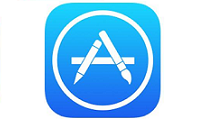
App Store
Solution 2. Redémarrer votre iPhone/iPad afin de fermer toutes les applications arrière-plan complètement.
Solution 3. Si le téléchargement est lent et qu’il est interrompu, vous pouvez appuye longuement sur l’icône. Dans la fenêtre qui apparaît, appuyez sur Reprendre le téléchargement.
Solution 4. Si c’est une application qui nécessite un paiement, veuillez vérifier le problème de paiement de l’iPhone.
Télécharger l’application via AnyTrans
AnyTrans, qui vous permet de télécharger des applications de la bibliothèque d’applications sur votre iPhone sans risquer de perdre des données. vous pouvez le télécharger ici gratuitement pour faire un essai de ses fonctions puissantes.
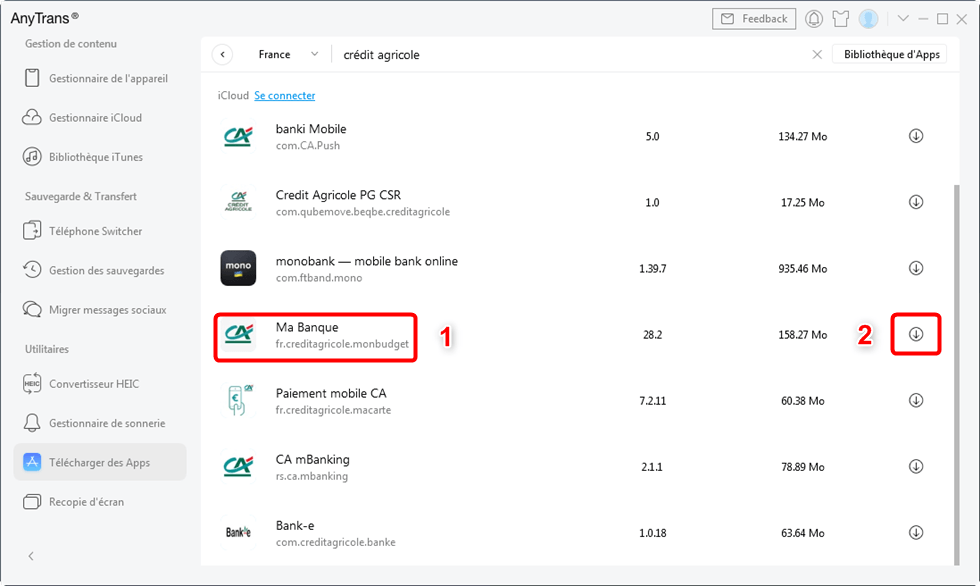
Télécharger des Apps
Pour en savoir plus, lisez cette page: Impossible de télécharger App iPhone sur App Store >
9. Problème d’iOS 15 – Batterie se charge vite
Généralement, la batterie se décharge plus vite après l’installation au nouveau système d’iOS. Dans le dernier iOS 15, Apple a ajouté une fonctionnalité «Recharge optimisée de la batterie», conçue pour prolonger la durée de vie de la batterie de l’appareil. Vous pouvez trouver cette fonctionnalité en allant dans Réglages > Batterie > Santé de la batterie sur votre iPhone > Recharge optimisée de la batterie. Lorsque cette fonction est activée, l’iPhone se charge lors d’utilisation nécessaire, conformément aux habitudes d’utilisation de l’utilisateur. Il existe encore d’autres façons pour améliorer l’état de consommation de batterie iOS.
Solutions potentielles

Batterie se charge vite sous iOS 13
Solution 1. Fermez le renouvellement d’application: Entrez dans Réglages > Général > Actuation en arrière-plan > Fermez les applications.
Solution 2. Activez le Mode économie d’énergie: Entrez dans Réglages > Batterie > Mode économie d’énergie.
Solution 3. Diminuer la luminosité: Entrez dans Réglages > Luminosité et affichage > Réajuster la luminosité.
Pour en savoir plus, veuillez lire cette page: Problème de batterie après la mise à jour >
10. Problème d’iOS 15 – Impossible de se connecter avec Apple ID
Apple ID est très important, si vous voulez payer, télécharger des applications, changer certains paramètres doivent se connecter à l’ID de la pomme, si vous ne pouvez pas vous connecter dans votre ID de pomme, il sera très peu pratique lorsque vous utilisez l’iphone, lisez les solutions ci-dessous.
Solutions potentielles
Solution 1. Connectez-vous mettre à jour iOS 15 après un certain temps, réessayer de se connecter avec identifiant Apple.
Solution 2. Connectez votre appareil à l’ordinateur et lancez iTunes. Cliquez sur l’icône Appareil > Activer votre appareil > Saisissez votre identifiant Apple et votre mot de passe > Cliquez sur Continuer.
Solution 3. Effacer le verrouillage.
Pour en savoir plus, lisez cette page: Impossible de se connecter avec Apple ID sous iOS 15 >
11. Problème d’iOS 15 – Réparer la sonnerie d’iPhone
Vous ne pouvez pas personnaliser la sonnerie après la mise à niveau 15, que se passe-t-il? Certains utilisateurs d’Apple soulignent le problème sur les sonneries ne fonctionnent plus après la mise à jour d’iOS 15. Ainsi, nous avons recueilli des solutions pour résoudre votre problème.
Veuillez essayer ce qui suit:
Solutions potentielles
Solution 1. Allez dans Réglages > Sons, et vérifiez que vous avez défini la sonnerie appropriée pour les appelants.
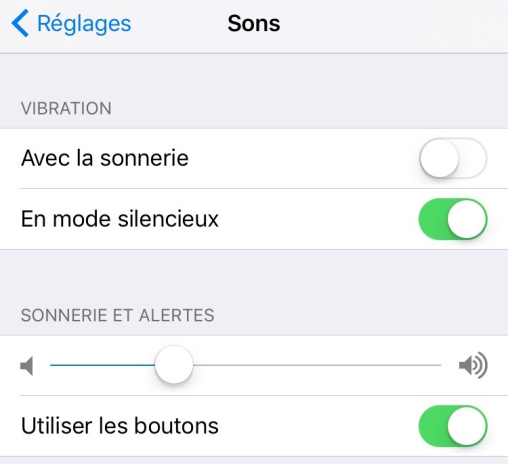
Problème de sonneries iOS 15 – Sonnerie
Solution 2. Allez dans Réglages > Général> Réinitialiser > Réinitialiser tous les réglages. L’iPhone va redémarrer et tous les réglages seront supprimés, mais n’effacera aucune donnée ni aucun média.
Pour en savoir plus, lisez cette page: Solutions efficaces pour fixer iPhone ne sonne plus >
12. Problème d’iOS 15 – Stockage d’iCloud est insuffisant
L’espace de stockage gratuit d’iCloud n’est que de 5 Go, de nombreux utilisateurs iOS rencontreront iCloud espace de stockage n’est pas suffisant, alors comment résoudre ce problème, veuillez consulter les solutions suivantes.
Solutions potentielles
Solution 1. Supprimer les sauvegarde inutiles d’iCloud
Solution 2. Effacer les données périmées sur iCloud
Solution 3. Désactiver la photothèque iCloud
Solution 4. Sauvegarder votre iPhone/iPad avec un autre outil ou sur ordinateur:
AnyTrans, Il peut vous aider à sauvegarder les données de l’iPhone sur l’ordinateur avec une grande facilité. AnyTrans prend en charge plus de 20 types de données iOS, telles que des photos , des contacts, des messages , c’est-à-dire que vous pouvez sauvegarder toutes les données de votre iPhone sur votre ordinateur. Après avoir sauvegardé votre iPhone sur un ordinateur, vous pouvez les visualiser librement sur votre ordinateur. Téléchargez maintenant AnyTrans sur votre ordinateur PC/Mac !
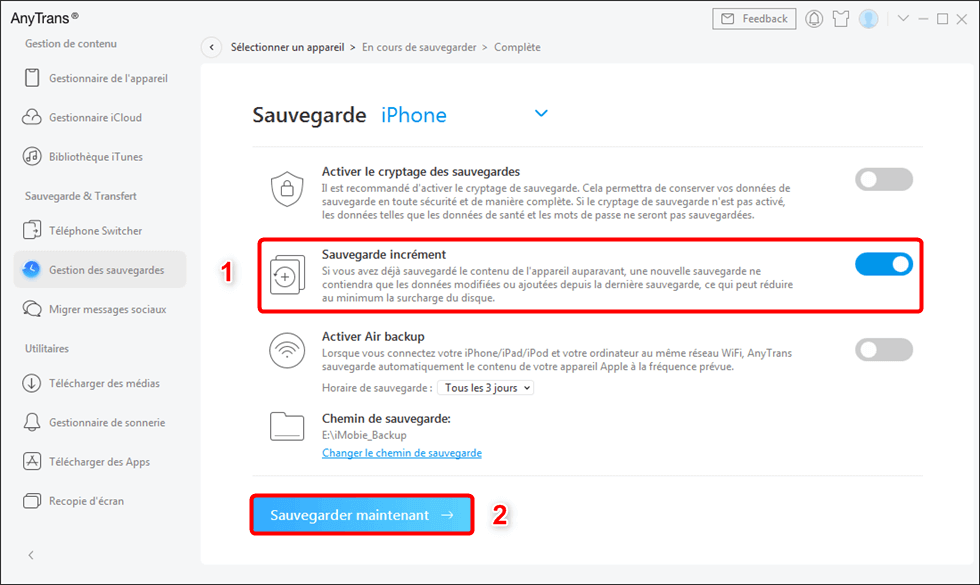
Sauvegarder iPhone sur l’ordinateur
13. Problème d’iOS 15 – Les contacts perdus après mise à jour iOS 15
Le contact est l’une des données les plus importantes du téléphone portable. Certains utilisateurs signalent que le contact du téléphone mobile disparaît après la mise à jour de l’i

Contacts disparus sous iOS 15
OS 15. Ne vous inquiétez pas pour l’instant. Voici la solution que nous avons organisée pour vous.
Solutions potentielles
Solution 1. Vérifiez si vos contacts sont stockés sur iCloud par vous connecter sur le site iCloud.com. Si vos contacts tous sont là, Vous pouvez le télécharger directement sur votre iPhone.
Solution 2. Vous pouvez utiliser l’outil – AnyTrans, il est un gestionnaire professionnel de gérer les données iOS et iCloud, iTunes. Vous pouvez télécharger directement les contacts iCloud sur votre ordinateur.
- Téléchargez et lancez AnyTrans.
- Cliquez sur Gestionnaire iCloud et vous vous connectez avec votre Apple ID > Sélectionnez le Contacts.
- Prévisualisez et choisissez les contacts dont vous avez besoin > Cliquez sur le bouton Exporter.
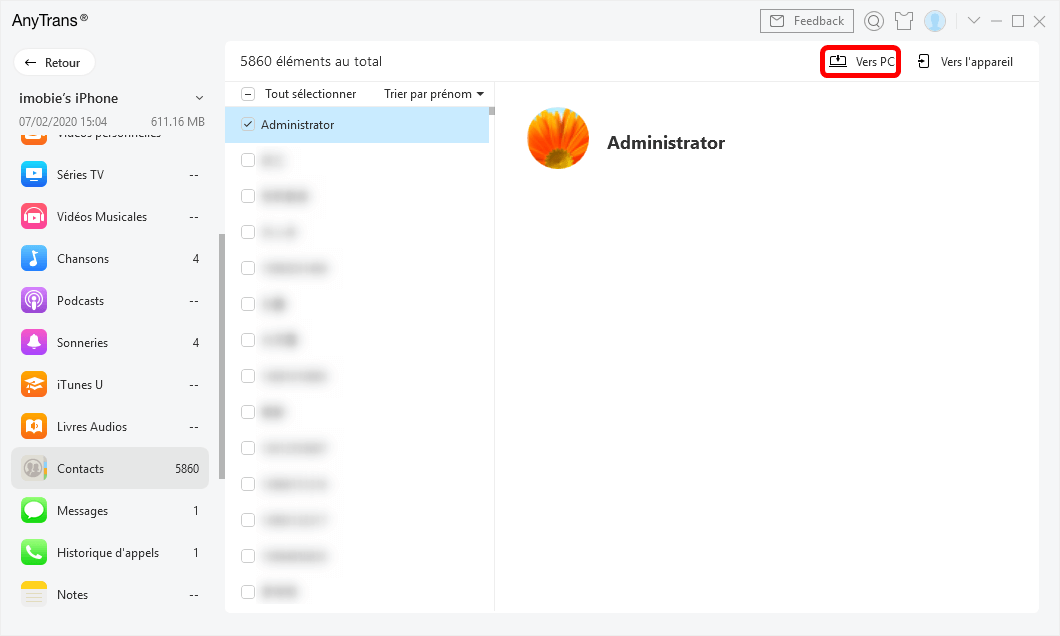
Extraire les contacts d’une sauvegarde
Solution 3. Un redémarrage ou Redémarrage forcé sera utile
Solution 4. Restaurez votre iPhone avec une sauvegarde iTunes
Solution 5. Utilisez un logiciel tiers pour retrouver contacts disparus sans sauvegarde, par exemple PhoneRescue pour iOS – La solution la plus complète au monde pour récupérer des données iOS.
Pour en savoir plus, lisez cette page: Contacts disparus après mise à jour iOS 15/14 >
14. Problème d’iOS 15 – Réveille iPhone/iPad ne sonne plus
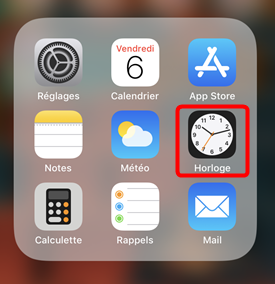
Horloge
Le réveil devrait être une fonction dont tout le monde a besoin, et il vous rappellera de vous lever et de vous rappeler certaines choses importantes. Si vous découvrez que le réveil ne fonctionne plus après la mise à jour de votre appareil iOS, ce sera très gênant, ne vous inquiétez pas, suivez les étapes ci-dessous pour résoudre ce problème.
Solutions potentielles
Solution 1. Vérifier le paramètre du son: Allez dans Régalages > Son et vibrations > Réglez le volume de sonore.
Solution 2. Réinitialiser iPhone/iPad: Allez dans Réglages > Général > Réinitialiser > Réinitialiser tous les réglages.
Solution 3. Downgrader iOS 13.2/13.1 vers iOS 12.4/12.3: Probablement parce qu’il y a encore quelques bogues dans iOS 15, vous pouvez downgrader votre système vers iOS 12 et le télécharger une fois que le système est complèté.
Pour en savoir plus, lisez cette page: Réveil d’iPhone/iPad ne sonne plus >
15. Problème d’iOS 15 – Siri ne fonctionne plus
Lors de la conférence des développeurs mondiaux de cette année, Apple a annoncé que Siri avait une mise à jour majeure. Il améliore la capacité de discernement, ce qui se reflète dans le fait que Siri peut reconnaître d’autres cartes le des musiques depuis d’autres applications sauf celles d’Apple.
Toutefois, des utilisateurs se rendent compte que leur Siri ne parle pas, ne s’affiche pas après la mise à jour d’iOS 15. Maintenant, lisez les contenus ci-dessous, il est possible de résoudre votre problème.
Solutions potentielles
Si Siri ne s’affiche pas sur l’écran:
Solution 1.
Allez dans Réglages > Siri et recherche > Appuyez pour demander à Siri.
Si Siri ne parle pas:
Solution 2.
Rendez-vous aux Réglages > Siri et recherche > Retour audio > Choisissez Toujours activé ou Contrôler avec le bouton Sonnerie.
Pour en savoir plus, lisez cette page: Que faire si Siri ne marche pas sur mon iPhone/iPad/iPod touch >
16. Problème d’iOS 15 – L’écran d’iPhone/iPad/iPod Touch est bloqué
Récemment, certains utilisateurs d’Apple rencontrent un problème pendant l’utilisation de leur iDevice.
Solutions potentielles

L’écran ne tourne pas sous iOS 15
Solution 1. Activez et vérifiez l’orientation portrait est verrouillée ou pas.
Solution 2. Utilisez le bouton latéral à contrôler l’écran: Allez aux Régalages > Général > Verrouiller la rotation.
Solution 3. Réinitialiser les réglages sur l’appareil: Allez dans Réglages > Général > Réinitialiser > Réinitialiser tous les réglages.
Solution 4. Downgrader iOS 15 vers la version précédente
Si tous ces étapes ne répondent pas vos besoins, vous pourriez choisir de revenir la version précédente après que vous installerez iOS 15.
Pour en savoir plus, lisez cette page: Comment faire si l’écran iPad/iPhone ne tourne plus >
17. Problème d’iOS 15 – La disparition des photos et de messages
Nous savons que les photos et les messages sont les fichiers indispensables, stockés dans notre iPhone. Ils enregistrent de moments précieux et de conversations importantes. Cependant, il risque de perdre ces données sur iPhone après la mise à jour au système iOS, c’est pire encore si vous n’avez pas de sauvegarde sur iTunes ou iCloud. Nous vous recommandons des méthodes utiles afin de récupérer les mémoire inoubliables
Solutions potentielles
Solution 1. Redémarrer l’appareil iOS
Sur iPhone 8/X/XR/XS/XS MAX: Connectez votre iPhone à votre ordinateur via le câble en appuyant sur le bouton latéral enfoncé. Continuez à appuyez sur ce bouton jusqu’à ce que le mode de récupération apparaisse sur l’écran.
Sur iPhone 7, iPhone 7 Plus: Connectez votre iPhone à votre ordinateur via le câble en appuyant sur le bouton de diminution du volume. Continuez à maintenir ce bouton jusqu’à ce que le mode de récupération apparaisse sur l’écran.
Sur iPhone 6s et modèles antérieurs, iPad avec bouton principal ou iPod touch: Connectez votre iPhone à votre ordinateur via le câble en appuyant sur le bouton principal. Continuez à maintenir ce bouton jusqu’à ce que le mode de récupération apparaisse sur l’écran.

Récupérer de photos perdues vers iOS 15
Solution 2. Récupération de messages et de photos avec l’aide d’un outil
Il faut s’aider au logiciel tiers pour scanner et analyser profondément de l’appareil iOS – PhoneRescue pour iOS, est un expert de récupération de données sur iOS. Cet outil les récupère depuis directement votre appareil, la sauvegarde d’iTunes ou d’iCloud.
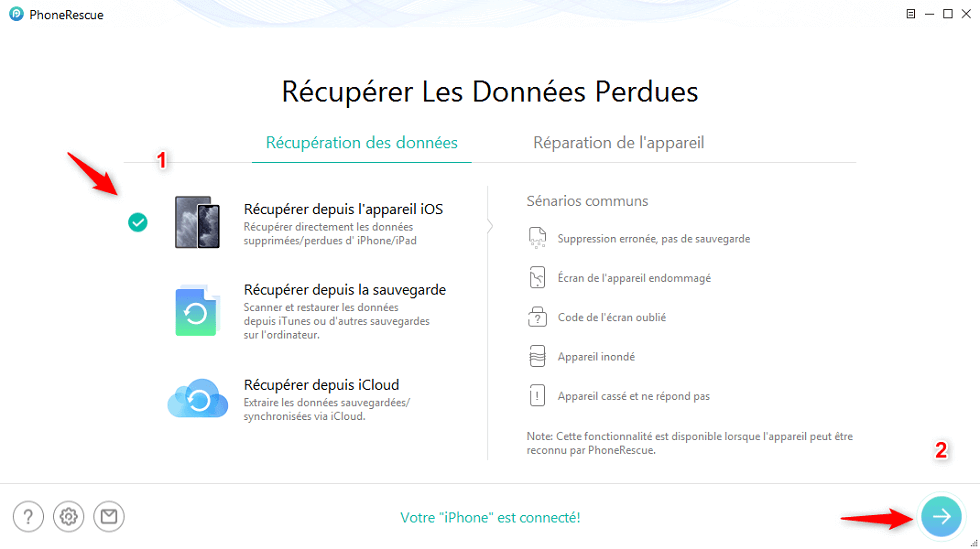
Récupérer depuis l’appareil
Pour en savoir plus, lisez ces pages:
Mes messages sont disparus de l’iPhone après mise à jour >
Comment récupérer photos disparues iPhone >
18. Problème d’iOS 15 – Problème d’iPhone sur redémarrage en boucle
Après la mise à jour d’iOS 15, des utilisateurs trouvent ce que redémarre sans cesse leur iPhone tout seul. C’est également un problème courant sur iPhone.
Solutions potentielles
Solution 1. Forcer le redémarrage survotre appareil iOS jusqu’au logo d’Apple apparait.
Solution 2. Utilisez un outil professionnel de réparation d’iOS – AnyFix, ce qui répare les divers problèmes pendant l’utilisation des appareils iOS.
Étape 1. Ouvrez-le vers l’ordinateur et connectez votre appareil > Cliquez sur l’option Réparer le système.

Réparer le système
Étape 2. Choisissez Réparation standard.

Méthode de réparation de l’iPhone
Pour en savoir plus, lisez ces pages: Que faire si iPhone redémarrer en boucle >
19. Problème d’iOS 15 – La disparition des messages WhatsApp
De nos jous, en tant qu’un des plus outil fréquent de communication, on partage des nouvelles, photos, ou pièces jointes par WhatsApp. Évidemment il devient de plus en plus imputant de notre vie quotidienne. Parfois, après la mise à jour sur iOS ou d’autres manipulations, les conversations WhatsApp sont perdues. Cela serait gravement que vous n’avez pas de sauvegarde. Ne paniquez pas, voyez les étapes ci-dessous pour trouver le moyen de récupération des messages sur WhatsApp avec l’outil PhoneRescue pour iOS.
Solutions potentielles
Étape 1.Téléchargez et installez PhoneRescue pour iOS > Connectez l’appareil iOS vers l’ordinateur > Entrez dans l’interace principale.
Étape 2.Cochez l’option WhatsApp.
Étape 3.Sélectionnez les messages WhatsApp que vous voulez récupérer > Cliquez sur le bouton ![]() pour enregistrer les données récupérées vers votre ordinateur.
pour enregistrer les données récupérées vers votre ordinateur.
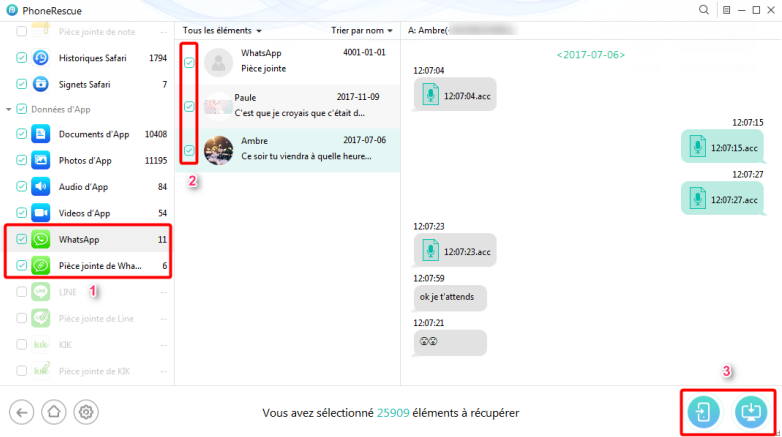
Restaurer les conversations WhatsApp iPhone sous iOS 13
Pour en savoir plus, lisez ces pages: Récupération des messages supprimés de WhatsApp iPhone >
20. Problème d’iOS 15 – L’oubi du code des restrictions d’iPhone
Pour mieux gérer le temps d’utilisation des mobiles, Apple a lancé une fonctionnalité – Temps d’écran (s’appelle aussi Restriction au dessous d’iOS 12), ce qui vous montre le temps que vous dépensez sur les appareils iOS chaque semaine. Généralement, cela devient une fonction pour maintenir celui d’enfant. Vous pourriez créer un code par 4 chiffres, une fois qu’il dépasse le temps de restriction, l’appareil sera bloqué. Cependant, lorsque vous oublié le code d’écran iPhone, comment allez-vous faire? Nous préparons des astuce pour vous aider d’enlever le mot de passé des restriction. Lisez la suite:
Solutions potentielles
Solution 1. Réinitialiser tous les réglages sur iPhone
Allez dans Réglages > Général > Réinitialiser > Réinitialiser tous les réglages.
Cette étape réinitialiser seulement les réglages de l’appareil iOS, il faut que vous rétabliessiez ceux-là.
Solution 2. Réinitialiser tous les contenus et réglages sur iPhone
Allez dans Réglages > Général > Réinitialiser > Effacer contenu et réglages.
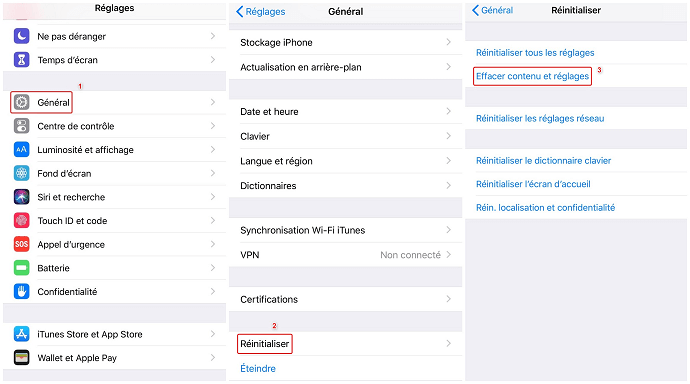
Effacer contenu et réglages sur iPhone
Solution 3. Retrouver le code Temps d’écran avec l’aide d’AnyUnlock – Déverrouillage de mot de passe iPhone .
Téléchargez et installez AnyUnlock vers votre ordinateur sous Windows/Mac.
vc
Étape 1.Ouvrez-le > Connectez l’appareil iOS avec l’ordinateur > Choisissez Déverrouiller le code Temps d’écran.
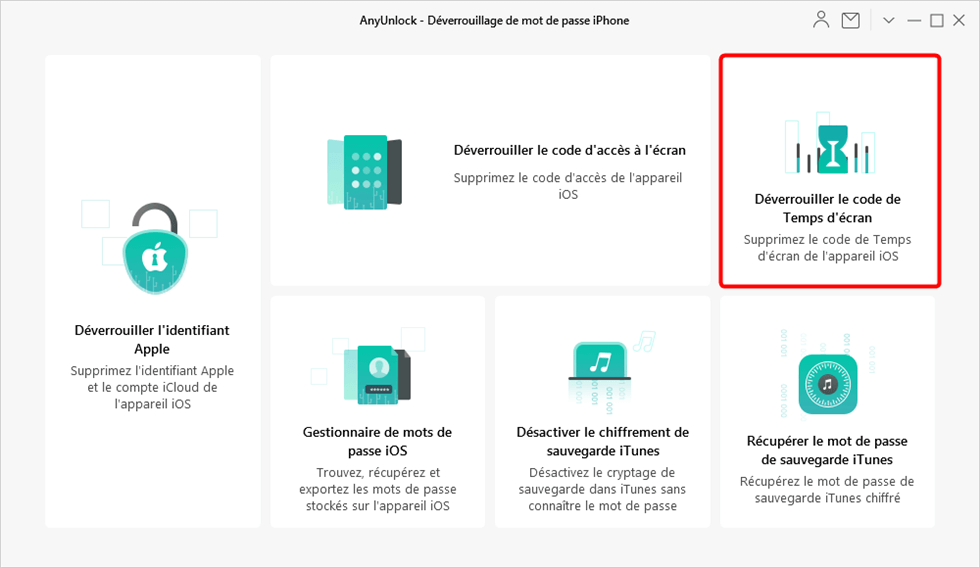
Déverrouiller le code Temps d’écran
Étape 2.Cliquez sur le bouton Déverrouiller > Saisissez un code pour créer une sauvegarde, qui peut protéger les données en sécurité.
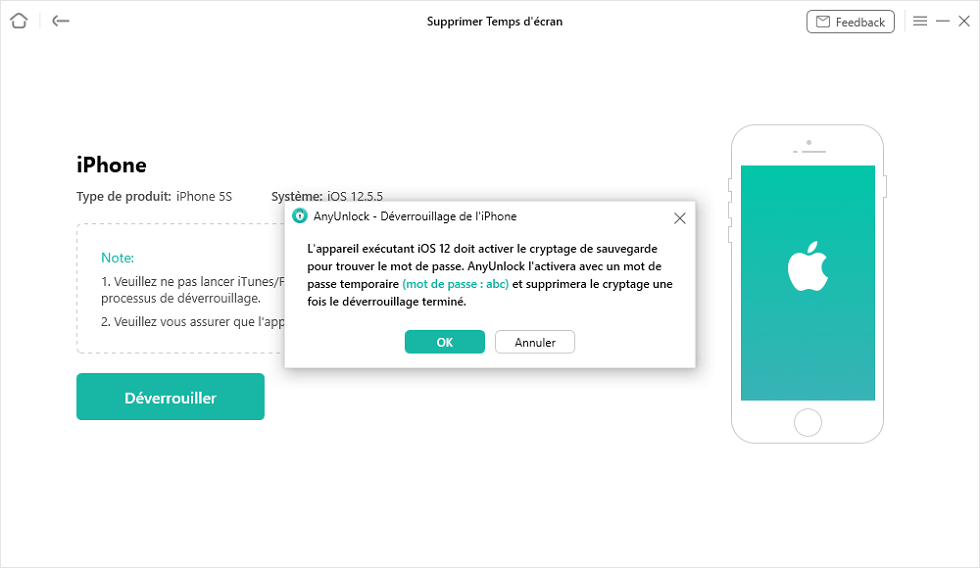
Saisir un code pour créer une sauvegarde
Étape 3.Enfin, si votre appareil sous iOS 15 et ultérieur, le code sera supprimé sur iPhone, vous pouvez saisir un nouveau; si votre appareil sous iOS 12 et antérieur, vous pouvez voir le code dans l’écran de l’AnyUnlock, vous pouvez Désactiver Temps d’écran ou utiliser une App limité avec ce code.
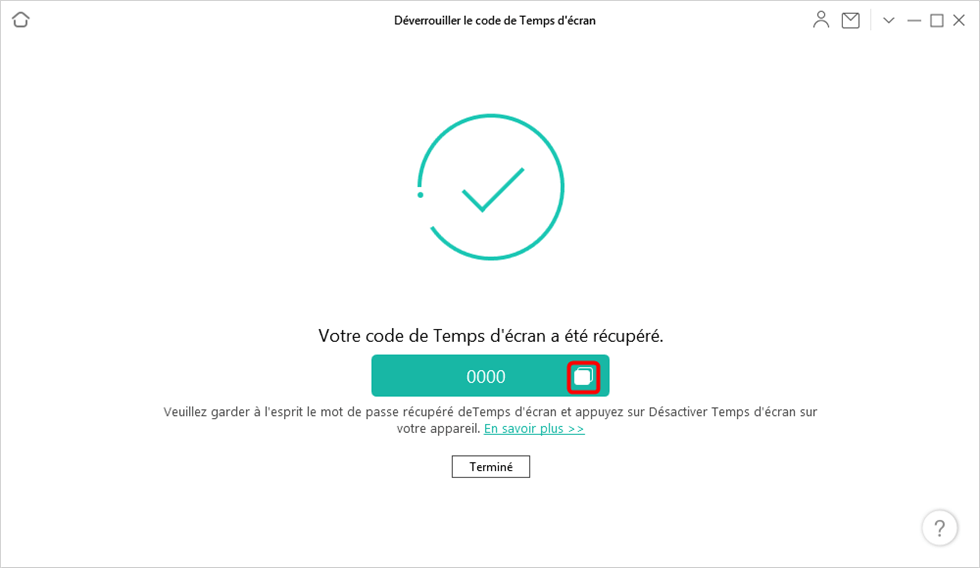
Récupération/supression du code Temps d’écran achevée
Pour en savoir plus, lisez ces pages: Comment récupérer le code Temps d’écran sur iPhone >
Conclusion
Récemment, Apple se lance iOS 15 pour corriger des bugs courants sur la version précédente. L’essai d’une toute nouvelle version peut avoir quelques problèmes mineurs, alors n’oubliez pas de sauvegarder votre appareil iOS avant de télécharger iOS 15. Bien sûr, vous n’avez pas à vous inquiéter si vos données sont perdues, vous pouvez les récupérer avec PhoneRescue après la mise à jour. Tous les problèmes ont leur solution, vous pouvez essayer la nouvelle expérience avec confiance.
Questions liées aux produits ? Contactez l'équipe Support à trouver une solution >





